Установка пароля на вашем смартфоне Redmi может значительно усилить защиту ваших данных и предотвратить несанкционированный доступ к устройству. Однако многие пользователи не знают как это сделать, и часто ищут информацию о том, как установить пароль на своем Redmi смартфоне.
В этой статье мы расскажем вам несколько простых шагов, которые помогут вам установить пароль на вашем устройстве Redmi. Этот процесс довольно прост и займет всего несколько минут вашего времени.
Прежде чем мы начнем, обратите внимание, что процесс установки пароля может немного различаться в зависимости от модели вашего смартфона Redmi. Однако, в основном, шаги будут аналогичны. Если у вас возникнут сложности, всегда можно обратиться к руководству пользователя или поискать подробные инструкции на официальном сайте Redmi.
Шаг 1: Откройте меню "Настройки"
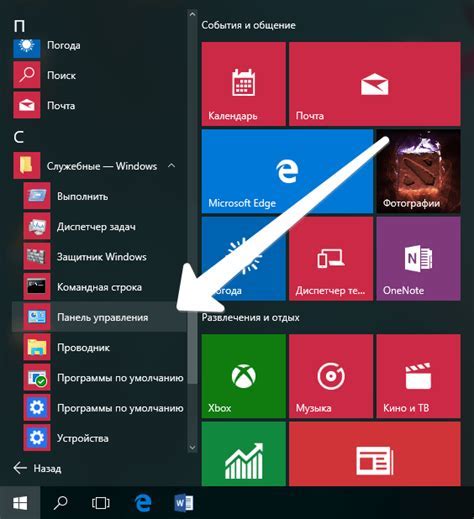
Для установки пароля на устройстве Redmi первым шагом необходимо открыть меню "Настройки".
Вы можете найти иконку "Настройки" на главном экране или в списке приложений.
Для открытия меню "Настройки" просто нажмите на эту иконку.
Если у вас на главном экране не отображается иконка "Настройки", попробуйте прокрутить экран влево или вправо, чтобы найти ее.
После того, как вы откроете меню "Настройки", вы будете готовы приступить к следующему шагу установки пароля на Redmi.
Шаг 2: Выберите пункт "Безопасность"

Когда вы откроете меню настройки на своем устройстве Redmi, вам потребуется найти и выбрать пункт "Безопасность". Это важный шаг, поскольку именно здесь вы сможете настроить различные параметры безопасности и установить пароль для своего устройства.
На некоторых устройствах Redmi пункт "Безопасность" может находиться непосредственно в главном меню настройки, а на других - в подразделе "Дополнительные настройки". Обычно он обозначается иконкой замка или имеет название "Безопасность" или "Защита".
После того, как вы найдете пункт "Безопасность" в меню настройки Redmi, щелкните по нему, чтобы перейти в соответствующий раздел.
В этом разделе вы можете увидеть различные варианты настроек безопасности, такие как управление разрешениями приложений, блокировка экрана и установка пароля. Чтобы продолжить процесс установки пароля на Redmi, выберите опцию, связанную с блокировкой экрана или паролем.
Шаг 3: Нажмите на "Блокировка экрана"
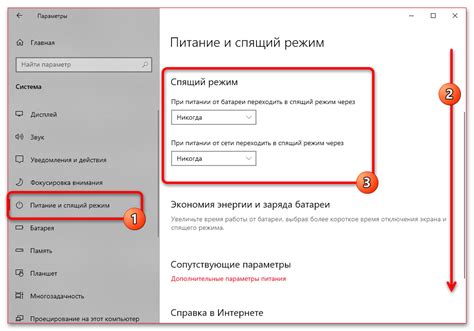
Для установки пароля на устройстве Redmi необходимо перейти в раздел настроек "Блокировка экрана".
Найдите приложение "Настройки" на главном экране и откройте его.
Пролистните список настроек до раздела "Дополнительные настройки" и выберите его.
Затем найдите раздел "Блокировка экрана" и нажмите на него.
В этом разделе вы можете выбрать различные методы блокировки экрана, включая пароль.
Нажмите на опцию "Пароль" и следуйте инструкциям на экране для создания и установки пароля.
Обязательно запомните созданный пароль или сохраните его в безопасном месте, чтобы не забыть его позже.
Шаг 4: Выберите "PIN-код" в качестве метода блокировки
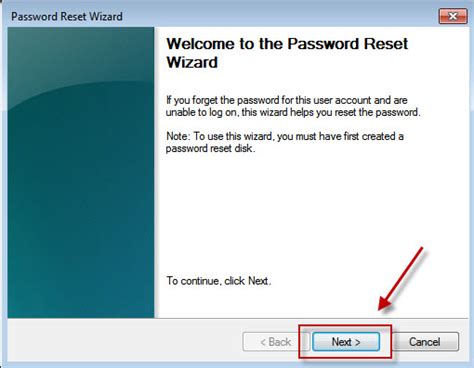
После выбора пункта "Блокировка экрана" в меню "Настройки" на вашем устройстве Redmi, вы увидите список доступных методов блокировки. Чтобы установить пароль на Redmi, нужно выбрать "PIN-код" в качестве метода блокировки.
Чтобы выбрать "PIN-код" как метод блокировки:
- На вашем устройстве Redmi откройте приложение "Настройки".
- Прокрутите вниз и выберите пункт "Блокировка экрана".
- Нажмите на пункт "Выбрать блокировку".
- Выберите "PIN-код" из доступных опций.
После этого вам будет предложено ввести новый PIN-код и подтвердить его. Убедитесь, что ваш PIN-код состоит из 4-х цифр и запомните его, так как он будет использоваться для разблокировки вашего устройства Redmi.
После установки PIN-кода вы сможете блокировать и разблокировать свое устройство, вводя этот код на экране блокировки. Теперь ваш Redmi будет надежно защищен паролем PIN-кода, предотвращая несанкционированный доступ к вашим личным данным.
Шаг 5: Введите и подтвердите новый PIN-код
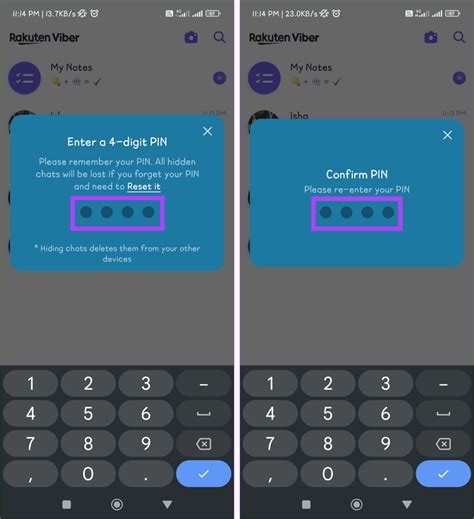
1. На экране вы увидите клавиатуру, где можно ввести новый PIN-код.
2. Введите желаемый код, состоящий из 4-х цифр, и нажмите кнопку "Далее".
3. Повторите ввод кода для его подтверждения.
4. Убедитесь, что указанный PIN-код запомнен вами, так как он будет использоваться для разблокировки устройства в дальнейшем.